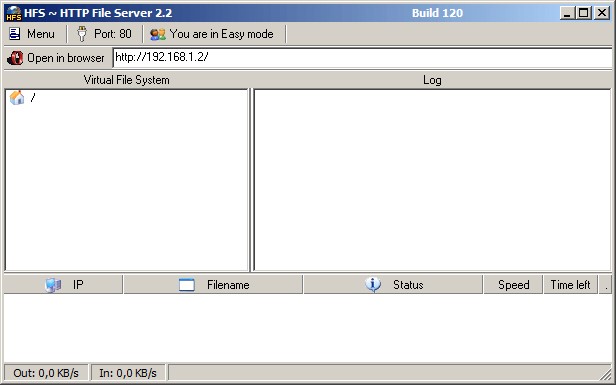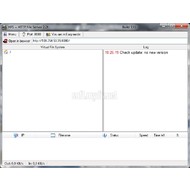- Как правильно установить и настроить файловый сервер на Windows Server
- Шаг 1. Выбор оборудования и подготовка сервера
- Дополнительные требования
- Шаг 2. Установка Windows и настройка системы
- Установка системы
- Настройка системы
- Шаг 3. Базовые настройки файлового сервера
- Установка роли и вспомогательных компонентов
- Настройка шары (общей папки)
- Шаг 4. Тюнинг файлового сервера или профессиональные советы
- Теневые копии
- Аудит
- Анализатор соответствия рекомендациям
- Шаг 5. Настройка средств обслуживания
- Резервное копирование
- Мониторинг
- Шаг 6. Тестирование
- Аналоги HFS (HTTP File Server)
- Альтернативы для HFS (HTTP File Server)
- Что в этом списке?
- HTTP File Server 2.3m Build 300
- Основная информация о программе
Как правильно установить и настроить файловый сервер на Windows Server
В качестве примера используется Windows Server 2012 R2 (2016, 2019). Инструкция разбита на несколько шагов и представляет из себя полный цикл настройки файлового хранилища для использования в малых и средних компаниях.
Шаг 1. Выбор оборудования и подготовка сервера
В качестве сервера, желательно, выбрать профессиональное оборудование. Системные требования для файлового сервера не высокие:
- Процессор может быть самый простой;
- Оперативная память также не сильно используется;
- Дисковая система — самый основной компонент. Ее объем зависит от специфики бизнеса. Примерная формула — не менее 15 Гб на пользователя и не менее 1 Тб на сервер. До 50 пользователей можно рассматривать диски SATA, после — SAS или SSD.
Например, для компании в 300 пользователей подойдет сервер с процессором Xeon E3, 8 Гб ОЗУ и 5 Тб дискового пространства на дисках SAS 10K.
Дополнительные требования
- Для обеспечения сохранности информации при выходе из строя жесткого диска, необходим RAID-контроллер. Настройка последнего выполняется из специального встроенного программного обеспечения, которое запускается при загрузке сервера;
- Сервер должен быть подключен к источнику бесперебойного питания;
- Необходимо предусмотреть резервное копирование. Для этого нужен дисковый накопитель (внешний жесткий диск) или другой сервер.
Подробнее о выборе оборудования читайте статью Как выбрать сервер.
Шаг 2. Установка Windows и настройка системы
Установка системы
На этом шаге все стандартно, за исключением одного нюанса: разбивая во время установки Windows жесткий диск, стараемся выделить небольшую часть (70 — 120 Гб) для системы и все остальное под данные. Если выделить много дискового пространства для системного раздела, увеличится время его обслуживания и фрагментация, что негативно скажется на производительности и надежности системы в целом.
Настройка системы
- Проверяем правильность настройки времени и часового пояса;
- Задаем понятное имя для сервера и, при необходимости, вводим его в домен;
- Если сервер не подключен напрямую к сети Интернет, стоит отключить брандмауэр;
- Для удаленного администрирования, включаем удаленный рабочий стол;
- Устанавливаем все обновления системы.
Шаг 3. Базовые настройки файлового сервера
Это стандартные действия, которые выполняются при настройке обычного файлового сервера.
Установка роли и вспомогательных компонентов
Как правило, данная роль устанавливается вместе с Windows. Остается только это проверить и доустановить компоненты, которые нужны для полноценной эксплуатации сервиса.
Открываем Диспетчер серверов. Он может быть запущен из панели быстрого запуска.
Нажимаем Управление — Добавить роли и компоненты.
В открывшемся окне оставляем Установка ролей и компонентов и нажимаем Далее.
В следующем окне выбираем нужный сервер (выбран по умолчанию, если работаем на сервере, а не через удаленную консоль) и нажимаем Далее.
Среди ролей находим Файловые службы и службы хранилища, раскрываем ее и проверяем, что установлены галочки напротив следующих компонентов:
- Службы хранения;
- Файловый сервер;
Если данные службы не установлены, выбираем их и нажимаем Далее.
В окне Выбор компонентов просто нажимаем Далее.
Откроется окно Подтверждение установки компонентов. Нажимаем Установить и после окончания процесса перезагружаем сервер.
Настройка шары (общей папки)
Создаем первую папку, которую хотим предоставить в общее использование. Затем кликаем по ней правой кнопкой мыши и нажимаем Свойства:
В открывшемся окне переходим на вкладку Доступ и нажимаем Расширенная настройка:
Ставим галочку Открыть общий доступ к этой папке и нажимаем кнопку Разрешения:
Предоставляем полный доступ всем пользователям:
* конечно же, мы не будем давать доступ всем пользователям, но для этого есть вкладка безопасность (см. ниже).
Нажимаем OK и еще раз OK.
Теперь переходим на вкладку Безопасность и нажимаем Дополнительно:
В открывшемся окне нажимаем Отключение наследования и Преобразовать унаследованные разрешения в явные разрешения этого объекта.
Выставляем необходимые права на папку, например:
Совет: старайтесь управлять правами на ресурсы только при помощи групп. Даже если доступ необходимо предоставить только одному человеку!
Теперь нажимаем OK два раза. Папка настроена для общего использования и в нашем примере доступна по сетевому пути \\fs1\Общая папка.
Шаг 4. Тюнинг файлового сервера или профессиональные советы
Данные настройки, по сути, представляют секреты того, как сделать файловый сервер лучше, надежнее и безопаснее. Применяя их, администраторы создают более правильную и профессиональную среду ИТ.
С самого начала стоит создавать общие папки в пространстве имен DFS. На это есть две основные причины:
- При наличии или появлении нескольких файловых серверов пользователям будет удобнее находить общие папки в одном месте.
- Администратор легко сможет создать отказоустойчивую систему при необходимости.
Теневые копии
Позволят вернуться к предыдущим версиям файлов. Это очень полезная функция позволит не только восстановить некорректно отредактированный документ, но и вернуть случайно удаленный файл или папку.
Как настроить и пользоваться данной возможностью, читайте подробнее в инструкции Как включить и настроить теневые копии.
Аудит
Аудит позволит вести протокол доступа к данным — понять, кто и когда удалил важные данные или внес в них изменения.
О том, как настроить данную возможность читайте статью Как включить аудит доступа к файлам Windows.
Анализатор соответствия рекомендациям
В диспетчер управления серверами Windows встроен инструмент для проверки конфигурации сервера — анализатор соответствия рекомендациям. Чтобы им воспользоваться переходим в диспетчере в Локальный сервер:
Находим раздел «Анализатор соответствия рекомендациям» и справа кликаем по ЗАДАЧИ — Начать проверку BPA:
Рассмотрим решения некоторых рекомендаций.
1. Для XXX должно быть задано рекомендованное значение.
Это набор однотипных рекомендаций, для выполнения которых нужно обратить внимание на описание и задать значение параметро, которое в нем указано. Например, для CachedOpenLimit в описании проблемы есть описание решения — «Задайте для CachedOpenLimit рекомендуемое значение 5». Чтобы это сделать, открываем Powershell от администратора и вводим команду:
Set-SmbServerConfiguration -CachedOpenLimit 5
* мы задаем параметру CachedOpenLimit значение 5, как это и рекомендовано анализатором.
На запрос, уверены ли мы, что хотим выполнить команду, отвечаем утвердительно.
Остальные параметры задаем аналогичными действиями.
2. Файл Srv.sys должен быть настроен на запуск по требованию.
В командной строке от имени администратора вводим:
sc config srv start= demand
3. Создание коротких имен файлов должно быть отключено.
В командной строке от имени администратора вводим:
fsutil 8dot3name set 1
Шаг 5. Настройка средств обслуживания
Ни одна инфраструктура не может полноценно существовать без мониторинга и резервного копирования. Предупредить о возможной проблеме, узнать о последней раньше пользователей или иметь возможность восстановить данные — показатели высокой ответственности и профессионализма системного администратора.
Резервное копирование
Для файлового сервера все просто — необходимо резервировать все рабочие папки и файлы. Лучшим решением будет ежедневное копирование новых данных, и с определенной периодичностью (например, раз в месяц), создавать полный архив.
Мониторинг
- Сетевую доступность сервера;
- Свободное дисковое пространство;
- Состояние жестких дисков.
Шаг 6. Тестирование
Тестирование состоит из 3-х основных действий:
- Проверить журналы Windows и убедиться в отсутствие ошибок. В случае их обнаружения, необходимо устранить все проблемы.
- Выполнить действия анализатора соответствий рекомендациям.
- Провести живой тест работы сервиса с компьютера пользователя.
Аналоги HFS (HTTP File Server)
Вы можете использовать HFS (HTTP File Server) для отправки и получения файлов.
Особенности:
— Он отличается от классического общего доступа к файлам, потому что он использует веб-технологии для большей совместимости с современным Интернетом.
— Он также отличается от классических веб-серверов, потому что он очень прост в использовании и работает «прямо из коробки».
— Доступ к удаленным файлам по сети.
— Он был успешно протестирован с Wine под Linux.
Альтернативы для HFS (HTTP File Server)
Android iOS (iPhone / iPad)
Все в одном веб-сервере.
Легкий, быстрый и удобный современный сервер LAMP с Redis и Memcached, обладающий чрезвычайно высокой производительностью. Laragon превратит ваш компьютер в мощный сервер всего за минуту, чтобы вы могли быстро и без усилий установить WordPress, Joomla, Magento, Drupal и Prestashop.
Загружайте любой размер и тип файла чертовски быстро. Экономьте время на перевод.
- Бесплатная Онлайн сервис
Загружайте любой размер и тип файла чертовски быстро. Экономьте время на перевод. Регистрация не требуется. Скопируйте короткую ссылку или отправьте ее по электронной почте. Все ваши файлы только по одной ссылке.
Мгновенная установка предварительно сконфигурированной среды Windows, Apache, MySQL, PHP на вашей системе.
Мгновенная установка предварительной сконфигурированной среды Windows, Apache, MySQL, PHP на вашей системе или на USB-ключ, и разработка или представление ваших проектов локально.
Облегченное мобильное решение WAMP Server.
Uniform Server — это пакет WAMP, который позволяет запускать сервер на любом компьютере под управлением ОС MS Windows. Он небольшой и мобильный для загрузки или перемещения, а также может использоваться или настраиваться в качестве рабочего / живого сервера. Разработчики также используют Uniform Server для тестирования своих приложений, созданных с использованием PHP, MySQL, Perl или Apache HTTPd Server.
Загружайте файлы до 50 ГБ без ограничений, безопасно и анонимно.
- Бесплатная Онлайн сервис
UploadFiles.io — это сервис обмена файлами, который позволяет загружать файлы без ограничений, безопасно и анонимно.
SuperBeam — это самый простой и быстрый способ обмена большими файлами между устройствами Android с помощью WiFi.
- Условно бесплатная Windows Android Mac OS
SuperBeam — это самый простой и быстрый способ обмена большими файлами между устройствами Android с помощью WiFi direct. Устройства могут быть сопряжены с использованием QR-кодов (со включенным сканером QR-кодов), NFC или ключом ручного обмена (PRO).
Xender — программа для беспроводной передачи файлов любого размера и типа с телефона на телефон.
- Бесплатная Android iPhone
Передача файлов Xender — лучшая в мире передача файлов с телефона на телефон и обмен приложениями. Получите самый простой способ передачи файлов и приложений с одного телефона на другой с высокой скоростью, без необходимости использования кабеля или Wi-Fi или сотовой связи, а также полностью бесплатное неограниченное использование данных.
Что такое EON? Встроенная операционная система.
Что такое EON? Встроенная операционная система/сеть — это небольшая операционная система, построенная на основе Solaris, предназначенная для хранения любого объема цифровых данных на оборудовании Intel/AMD (x86) с использованием потрясающей файловой системы Zettabyte корпоративного класса.
Что в этом списке?
С помощью пользователей мы собираем каталог похожих друг на друга программ, чтобы вы могли подобрать альтернативу и скачать их. На сайте можно скачать популярные программы для Windows, Mac Os, Android и iPhone
HTTP File Server 2.3m Build 300
| Автор | Massimo Melina |
| Языки | Английский |
| Лицензия | Freeware (Бесплатная) |
Основная информация о программе
HFS — HTTP File Server — это HTTP сервер, который позволит вам легко выкладывать файлы в Интернет, а вашим пользователям — легко их качать. Приложение превращает ваш компьютер в HTTP сервер и все пользователи, которые хотят скачать ваши файлы могут сделать это путем загрузки простой страницы в браузере.
HFS — HTTP File Server включает в себя большое количество настроек, которые позволят вам изменить все — от способа закачки файлов, до внешнего вида создаваемой страницы.
Программа позволяет установить IP адрес, который вы хотите использовать для своего сервера. Кроме того, вы можете устанавливать ограничения на количество закачек и блокировать использование менеджеров закачек со стороны пользователей. Есть возможность установить виртуальную файловую систему.
Если вы хотите «расшарить» новые файлы, то вам достаточно просто перетащить их мышкой в главное окно программы. С другой стороны, правым кликом в левой панели вы можете предоставить доступ ко всей папке, будь она виртуальная или реальная.